فهرست مطالب
پدیده ای در پرینت سه بعدی به نام اسپاگتی روی پرینت های سه بعدی وجود دارد، در غیر این صورت زمانی که پرینت های سه بعدی شما تا نیمه از کار می افتند و به اکسترود ادامه می دهند، گفته می شود. این منجر به چاپ سه بعدی اسپاگتی می شود که اساساً به این معنی است که مدل شما شکست خورده است. این مقاله نحوه رفع پرینتهای سهبعدی را که با این مشکل مواجه میشوند، توضیح میدهد.
برای رفع پرینتهای سه بعدی که شبیه اسپاگتی هستند، مطمئن شوید که چسبندگی لایه اول خوب و لایه اول خوب دارید. تراز کردن صفحه ساخت، افزایش دمای صفحه ساخت و استفاده از لبه یا رافت می تواند کمک زیادی به شما کند. مطمئن شوید که از پشتیبانهای کافی برای مدل خود استفاده میکنید و هرگونه گرفتگی را در چاپگر سهبعدی خود پاک میکنید.
اطلاعات بیشتری درباره چاپهای سه بعدی اسپاگتی وجود دارد که میخواهید بدانید، بنابراین برای اطلاعات بیشتر به خواندن ادامه دهید.
چه چیزی باعث ایجاد اسپاگتی در چاپ سه بعدی می شود؟ این زمانی اتفاق میافتد که بخشی از چاپ قطع میشود یا موقعیت چاپ به طور ناگهانی تغییر میکند.
بعد از این، نازل در هوا شروع به چاپ میکند. موارد بسیار دیگری وجود دارد که می تواند باعث ایجاد اسپاگتی در پرینت سه بعدی شود، مانند:
- چسبندگی تخت چاپ ضعیف
- ساختارهای پشتیبانی ناموفق
- چسبندگی بین لایه ای ضعیف
- تغییر لایه
- خطاهای G-Code ناشی از برش
- تسمه های شل یا تراز نادرست
- گرفتگی هوتن
- آسیب دیده یا گرفتگی لوله بودن
- مرحله پرش اکسترودر
- سه بعدی ناپایدارکمربندهای چاپگر سه بعدی خود را به درستی سفت کنید.
آنها از Ender 3 برای توضیح فرآیند استفاده می کنند، اما این اصل تقریباً برای همه چاپگرهای FDM صدق می کند.
همچنین، تسمه ها و قرقره های خود را بررسی کنید تا اطمینان حاصل کنید که آنها به خوبی بدون مانع حرکت می کنند. مطمئن شوید که تسمهها روی هیچ یک از اجزای چاپگر قلاب نشده یا ساییده نشدهاند.
همچنین میتوانید مقاله من درباره نحوه درست کردن کمربندها در چاپگر سه بعدی خود را بررسی کنید.
7. نازل خود را پاک کنید
یک نازل مسدود می تواند جریان آسان رشته را محدود کند. در نتیجه، چاپگر میتواند چند لایه و ویژگی را از دست بدهد، که باعث میشود چاپ از کار بیفتد و آن آشفتگی اسپاگتی ایجاد شود.
اگر مدتی بدون مشکل چاپ میکنید و متوجه اکستروژن متناقض میشوید، نازل شما ممکن است مسدود شده باشد.
می توانید سعی کنید هاتند خود را جدا کرده و آن را تمیز کنید تا هرگونه گرفتگی از بین برود. میتوانید گرفتگیهای جزئی را با فشار دادن سوزن تمیزکننده نازل از طریق نازل یا تمیز کردن آن با یک برس سیمی تمیز کنید.
من همچنین توصیه میکنم از چیزی شبیه برس سیمی کوچک 10 عددی با دسته منحنی آمازون استفاده کنید. یکی از کاربرانی که اینها را خریداری کرده است، گفت که برای تمیز کردن نازل و بلوک بخاری روی چاپگر سه بعدی او عالی کار می کند، اگرچه آنها محکم ترین نیستند.
او گفت از آنجایی که بسیار ارزان هستند، می توانید با آنها مانند مواد مصرفی رفتار کنید. .
برای سوزن ها، من کیت تمیز کردن نازل چاپگر سه بعدی Aokin را از آمازون توصیه می کنم. یکی از کاربران گفتبرای نگهداری از Ender 3 او عالی است و اکنون آنها می توانند نازل خود را به راحتی تمیز کنند. گرفتگی شدیدتر برای یادگیری نحوه انجام این کار، مقاله من با عنوان 5 روش برای رفع گرفتگی نازل اکسترودر مسدود شده را بررسی کنید.
8. لوله Bowden خود را بررسی کنید
برخی از کاربران مشکلات اسپاگتی را گزارش کرده اند که ناشی از لوله های Bowden ضعیف در چاپگرهایشان است. کاربری گزارش داد که لوله PTFE معیوب باعث ایجاد مشکلات اسپاگتی در نیمه چاپ شده است.
معلوم شد که لوله PTFE بسیار کوچکتر از آنچه در آگهی بود، بود، بنابراین حرکت رشته را محدود کرد. برای جلوگیری از این امر، همیشه یک لوله PTFE اصلی مانند لوله PTFE معتبر Capricorn Bowden از آمازون خریداری کنید.
این لوله از مواد برتر و مقاوم در برابر حرارت ساخته شده است. به گفته مشتریان، این محصول نسبت به سایر مواد دارای تنوع کمتری در تولید است که آن را انتخاب بهتری می کند.
همچنین، مشکل دیگری که کاربران با آن مواجه هستند، گرفتگی لوله Bowden است. این یک مشکل رایج است و باعث گرفتگی می شود که می تواند منجر به اسپاگتی و تراوش شود.
این زمانی اتفاق می افتد که بین لوله PTFE و نازل در هاتند فاصله وجود داشته باشد. برای عملکرد بهینه، لوله باید تا نازل بدون هیچ شکافی در میان باشد.
بنابراین، نازل خود را جدا کنید تا این مشکل را بررسی کنید. میتوانید این ویدیو را دنبال کنید تا نحوه بررسی و رفع این مشکل را بیاموزید.
همچنین میتوانید مشکلاتی ایجاد کنیداگر لوله بودن شما دارای خمیدگی یا پیچش های تیز است که عبور رشته را سخت تر می کند. مطمئن شوید که فیلامنت یک مسیر صاف و شفاف به اکسترودر، لوله PTFE، تا سرتاسر نازل دارد.
ممکن است نیاز به تنظیم مجدد داشته باشد تا درست شود. یکی از کاربرانی که با پرینت های سه بعدی و تبدیل به اسپاگتی مشکل داشت، دوباره تنظیم کرد و متوجه شد که مشکل او برطرف شده است
9. بازوی کششی اکسترودر خود را بازرسی کنید
بازوی کششی اکسترودر نیرویی را فراهم می کند که نازل را با رشته تغذیه می کند. اگر به درستی کشش نداشته باشد، رشته را نمیگیرد و همچنین میتواند آن را منحرف کند.
در نتیجه، اکسترودر به درستی نازل را تغذیه نمیکند و منجر به رد شدن لایهها و سایر مشکلات اکستروژن میشود. برای رفع این مشکل، بازوی کششی اکسترودر خود را بررسی کنید و ببینید که آیا رشته را به درستی در دست گرفته است یا خیر.
ویدئوی زیر را برای مشاهده تصویری و توضیح این موضوع بررسی کنید.
بازوی اکسترودر نباید رشته را مالش و آسیاب کنید. با این حال، باید به اندازه کافی چسبندگی داشته باشد تا فیلامنت را بدون لغزش از بین ببرد.
10. مطمئن شوید که چاپگر شما پایدار است
پایداری در عملکرد یک چاپگر سه بعدی ضروری است. اگر چاپگر خود را در معرض لرزش، ضربه و ضربههای ضربهای دیگر قرار دهید، ممکن است در چاپ شما ظاهر شود.
میتوانید تغییر لایه و مشکلات دیگری داشته باشید که میتواند منجر به اسپاگتی و خرابی چاپ شود.
برای جلوگیری از این امر، مطمئن شوید که چاپگر را روی آن قرار داده ایدیک پلت فرم سطح و محکم در طول عملیات. همچنین، اگر از Ender 3 استفاده می کنید، می توانید این پایه های ضد لرزش را برای چاپگر خود چاپ کنید. می توانید سعی کنید Thingiverse را برای پایه های ضد لرزش برای چاپگر سه بعدی خاص خود جستجو کنید.

آنها به کاهش لرزش هایی که به چاپ شما می رسد کمک می کنند. مقالهای نوشتم به نام بهترین میز/میز و amp; میزهای کار برای چاپ سه بعدی که ممکن است برای شما مفید باشد.
چاپ اسپاگتی می تواند بسیار خسته کننده باشد، به خصوص اگر مبتدی باشید. اما نگران نباشید، حتی حرفه ای ها نیز از آن رنج می برند. راه حل های بالا را امتحان کنید و مشکلات شما به زودی برطرف می شود.
موفق باشید و چاپ مبارک!
printer
نحوه رفع اسپاگتی در پرینت های سه بعدی نیمه راه
اگر چاپ های شما به طور مداوم با اسپاگتی در نیمه راه خراب می شوند، باید تغییراتی در تنظیمات چاپگر خود ایجاد کنید. در اینجا چند راه حل وجود دارد که می توانید امتحان کنید:
- افزایش چسبندگی لایه اول
- استفاده از پشتیبانی کافی
- افزایش دمای چاپ و کاهش خنک کننده چاپ
- کاهش سرعت چاپ
- کمربندهای خود را سفت کنید
- مدل های سه بعدی معیوب را قبل از برش تعمیر کنید
- Hotend گرفتگی خود را پاک کنید
- لوله Bowden خود را بررسی کنید
- بازرسی بازوی کششی اکسترودر شما
- مطمئن شوید که چاپگر شما پایدار است
1. چسبندگی لایه اول را افزایش دهید
چاپ های شما باید بستر چاپ را به درستی بگیرند تا چاپی پایدار و موفق داشته باشند. اگر تخت را نگیرد، میتواند توسط نازل، باد و یا حتی وزن خود از موقعیت خود خارج شود.
به عنوان مثال، به این اسپاگتی که Redditor روی تخت چاپی بعد از آن پیدا کرد نگاه کنید. فراموش کردن بهینه سازی چسبندگی تخت چاپی.
اوه اوه، به همین دلیل است که آن را هیولای اسپاگتی می نامند…. از ender3
همچنین ببینید: نحوه چسبیدن رشته پرینتر سه بعدی به نازل - PLA، ABS، PETGبه گفته آنها فراموش کرده اند که بعد از ساعت ها چاپ، تخت را تمیز کرده و دوباره چسب بزنند. بنابراین، لایه اول نمی چسبد.
در برخی موارد، حتی اگر لایه اول بچسبد، مدل پایدار نخواهد بود. این منجر به چاپ نازل در موقعیت های اشتباه می شود و در نتیجه اسپاگتی ایجاد می شود.
شما می توانید از نکات زیر برای افزایش لایه اول استفاده کنید.چسبندگی.
- تخت خود را بین چاپ ها تمیز کنید
باقی مانده از چاپ های قبلی روی تخت می تواند بر چسبندگی تخت چاپ تاثیر بگذارد. برای جلوگیری از این امر، تخت را با یک پارچه بدون پرز یا میکروفایبر بین چاپ ها تمیز کنید.
می توانید یک پارچه میکروفایبر با کیفیت بالا و 12 بسته از آمازون تهیه کنید. ساختار بافته شده آن را قادر می سازد تا آلودگی ها و باقی مانده های دیگر را به طور کاملاً موثری از صفحه ساخت شما پاک کند،
همچنین برای تعداد زیادی شستشو دوام زیادی دارند و هیچ پرز از خود باقی نمی گذارند. باقی مانده روی تخت چاپ برای از بین بردن باقی مانده های پلاستیکی سرسخت تر، می توانید از IPA با پارچه استفاده کنید تا از شر آنها خلاص شوید.
- از چسب استفاده کنید
چسب ها به چاپ کمک می کنند تا چسبندگی بیشتری روی ساختار داشته باشید. بشقاب مخصوصا قدیمی ها بیشتر مردم استفاده از چسب چوب را انتخاب میکنند زیرا به خوبی کار میکند و استفاده از آن آسان است.
شما میتوانید این چسب همهکاره را از آمازون تهیه کنید. با انواع مواد صفحه ساخت کار می کند و پیوند محکمی بین چاپ و صفحه ایجاد می کند.
همچنین، محلول در آب است، بنابراین می توانید به راحتی آن را بشویید. تخت چاپ خود را بعد از چاپ.
همچنین می توانید با این نوار نقاش آبی اسکاچ از آمازون برای پوشاندن صفحه ساخت خود و بهبود چسبندگی استفاده کنید. این محصول بسیار محبوبی است که به صفحه ساخت خود می چسبد تا به چسبندگی لایه اول کمک کند.
- تخت خود را به درستی تراز کنید
تخت چاپ نامناسب تراز باعث لرزش می شودپایه تخت چاپی برای اینکه فیلامنت به درستی به بستر چاپ بچسبد، نازل باید در فاصله مطلوبی از تخت قرار داشته باشد.
اگر فیلامنت به این "لرزش" نرسد، به تخت نمیچسبد. به درستی. بنابراین، مطمئن شوید که تختتان به درستی همسطح شده است.
همچنین ببینید: 12 روش برای رفع درز Z در پرینت های سه بعدیبرای کسانی که پرینترهای Ender دارند، میتوانید این راهنما را از طرف علاقهمندان به چاپگرهای سه بعدی CHEP دنبال کنید تا تختخواب خود را هموار کنید.
او نشان میدهد که چگونه میتوانید از یک G-Code سفارشی برای تراز کردن تمام گوشه های تخت چاپ Ender 3 شما. او همچنین نشان میدهد که چگونه میتوانید یک اسکویش بهینه به دست آورید.
- استفاده از رافت و لبهها
چاپهایی با سطح کوچک روی تخت چاپی شانس بیشتری برای کوبیدن دارند. . رافت ها و لبه ها به افزایش سطح این چاپ ها کمک می کند تا چسبندگی قوی تری به آنها بدهد.
شما می توانید تنظیمات رافت و لبه را در قسمت Build Plate Adhesion در Cura پیدا کنید.
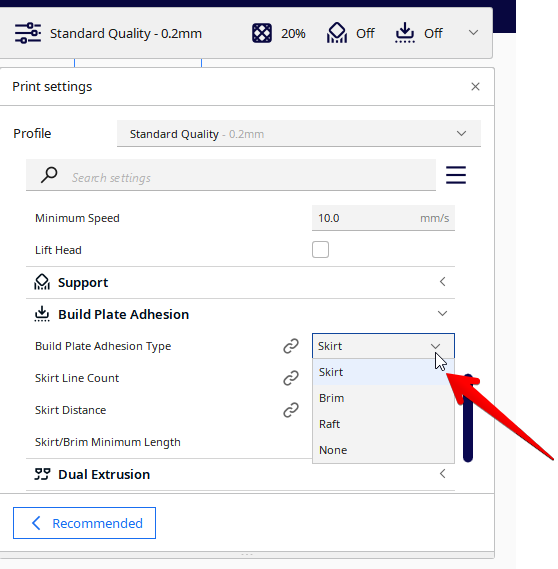
- افزایش دمای صفحه ساخت
این مشکل در بین کسانی که با رشته هایی مانند ABS و PETG چاپ می کنند رایج است. اگر تخت به اندازه کافی گرم نباشد، ممکن است تاب خوردگی و جدا شدن چاپ را تجربه کنید که منجر به اسپاگتی می شود.
یکی از کاربرانی که PETG را با دمای تخت 60 درجه سانتی گراد چاپ سه بعدی کرده بود، متوجه شد که مقداری خیلی کم است. آنها پس از افزایش دمای صفحه ساخت خود به 70 درجه سانتیگراد، پرینت سه بعدی اسپاگتی خود را تعمیر کردند.
همیشه مطمئن شوید که از دمای مشخص شده برای مواد استفاده می کنید.تولید کنندگان اگر نمی توانید آن را پیدا کنید، در اینجا دمای بهینه بستر برای برخی از مواد رایج آمده است.
- PLA : 40-60 درجه سانتی گراد
- ABS : 80-110 درجه سانتی گراد
- PETG: 70 درجه سانتی گراد
- TPU: 60 درجه سانتی گراد
- نایلون : 70-100 درجه سانتیگراد
شما می توانید در این مقاله که در مورد نحوه دریافت اولین لایه عالی برای چاپ های خود نوشتم، در مورد مشکلات لایه اول اطلاعات بیشتری کسب کنید.
2. از پشتیبانی کافی استفاده کنید
پشتیبانیها قسمتهای آویزان چاپ را در حالی که نازل آنها را میسازد، نگه میدارد. اگر بدون پشتیبانی کافی چاپ کنید، بخشهای چاپ ممکن است از کار بیفتند و منجر به یک هیولای اسپاگتی شود.
در اینجا چند راه برای جلوگیری از این امر وجود دارد:
- پیشنمایش چاپهای خود قبل از چاپ
اگر ترجیح میدهید از پشتیبانیهای سفارشی در چاپهای خود استفاده کنید، همیشه باید پیشنمایش را مشاهده کنید تا بررسی کنید که آیا همه قسمتهای آویزان پشتیبانی میشوند یا خیر. برای مثال به این مدل سونیک در Cura نگاه کنید. در بخش آمادهسازی، تمام قسمتهای آویزان به رنگ قرمز مشخص میشوند.
اینها در حالت ایدهآل باید دارای تکیهگاههایی در زیر باشند تا نازل شما مواد را در هوا بیرون نریزد. حتی اگر قسمت کوچکی در هوا به صورت سه بعدی پرینت شود، ممکن است مواد اضافی که گذاشته نشده است به نازل بچسبد و به بقیه مدل ضربه بزند.
مناطق قرمز بزرگتر دردسرسازترین قسمت از زمان است. کوچکترها گاهی اوقات می توانند با پل زدن در هوا به خوبی چاپ کنند.

اگر گزینه ایجاد پشتیبانی را انتخاب کنید، برش دهنده به طور خودکار تولید می کند.از آن قسمتها در مدل شما پشتیبانی میکند.
بعد از اینکه مدل خود را برش دادید، برگه «پیشنمایش» را در وسط بالای Cura انتخاب کنید، سپس لایه به لایه مدل را پیمایش کنید تا ببینید آیا جزایر پشتیبانینشدهای وجود دارد یا خیر. همچنین میتوانید به دنبال تکیهگاههایی باشید که ممکن است خیلی نازک باشند، به این معنی که ضربه زدن به آنها آسانتر است.
اگر متوجه تکیهگاههای نازک شدید، توصیه میکنم از لبه یا رافت استفاده کنید زیرا به تکیهگاههای نازک پایداری بیشتری میدهند. فونداسیون.

- افزایش قدرت پشتیبانی
گاهی اوقات هنگامی که در حال چاپ اجسام بلند هستید، داشتن تکیه گاه کافی نیست، پشتیبانی نیز باید قوی باشد. این به این دلیل است که چاپها و تکیهگاههای بلندتر شانس بیشتری برای ضربه خوردن در هنگام چاپ دارند، بنابراین باید محکم و بادوام باشند.
بهترین راه برای افزایش استحکام ساپورت، افزایش تنظیم تراکم پشتیبانی است. مقدار پیش فرض 20٪ است، اما برای دوام بهتر می توانید آن را تا 30-40٪ افزایش دهید. پس از انجام این کار، میتوانید «پیشنمایش» را نیز بررسی کنید تا ببینید پشتیبانیها خوب به نظر میرسند یا خیر.
تنظیم مفید دیگری در قسمت تنظیمات آزمایشی چیزها به نام پشتیبانیهای مخروطی وجود دارد. اینها تکیه گاه های شما را به شکل مخروطی می کنند که به شما امکان می دهد اساساً عرض پایه پایه های خود را افزایش دهید تا پایه بزرگتر و پایداری بیشتری به آنها بدهید.

برای اطلاعات بیشتر در مورد با بهبود پشتیبانی، مقاله من را در مورد نحوه رفع خرابی چاپ سه بعدی بررسی کنیدپشتیبانی می کند.
3. افزایش دمای چاپ و کاهش خنکسازی چاپ
لایهبندی یا جداسازی لایهها زمانی اتفاق میافتد که لایههای چاپ سهبعدی به خوبی به یکدیگر متصل نشده و منجر به اسپاگتی شوند. دلایل زیادی برای لایه برداری وجود دارد، اما مشکوک اصلی در میان آنها دمای داغ است.
دمای داغ پایین به این معنی است که رشته به درستی ذوب نمی شود و باعث اکستروژن و اتصالات بین لایه ای ضعیف می شود.
0> برای رفع این مشکل، سعی کنید دمای چاپ خود را افزایش دهید. بهتر است دستورالعملها و محدوده دمای چاپ را از سازنده فیلامنت دنبال کنید.
همچنین، اگر رشتههای حساس به دما مانند ABS یا PETG چاپ میکنید، خنککننده را کاهش دهید یا خاموش کنید. سرد کردن این رشته ها می تواند باعث لایه لایه شدن و تاب برداشتن شود.
من همیشه به افراد توصیه می کنم که یک برج دمایی را به صورت سه بعدی چاپ کنند تا دمای بهینه را برای چاپگر سه بعدی و مواد شما تعیین کنند. برای یادگیری نحوه انجام این کار، ویدیوی زیر را ببینید.
4. کاهش سرعت چاپ
کاهش سرعت چاپ می تواند به حل مشکلات مختلفی که باعث ایجاد اسپاگتی روی چاپ شما می شود کمک کند. اول از همه، اگر با چسبندگی لایه مشکل دارید، سرعت پایینتر به لایهها زمان بیشتری میدهد تا خنک شوند و به هم بچسبند.
ثانیاً، سرعت چاپ پایینتر به کاهش احتمال از بین رفتن چاپ توسط نازل کمک میکند. موقعیت آن این امر به ویژه در مورد چاپ های بلند مانند آنچه در این ویدیو است صدق می کند.
چاپ بالاسرعت می تواند موقعیت مدل یا ساپورت ها را از بین ببرد، بنابراین اگر با مشکل چاپ مواجه شدید، بهتر است از سرعت کمتری استفاده کنید. سرعت چاپ پیشفرض در Cura در 50 میلیمتر بر ثانیه که اکثر چاپگرهای سهبعدی میتوانند از عهده آن برآیند، اما کاهش آن میتواند کمککننده باشد.
در نهایت، سرعت چاپ بالا یک نیروی محرکه اصلی در تغییر لایهها است. جابهجایی لایهها منجر به ناهمترازی لایهها میشود، که ممکن است منجر به شکست چاپ و تبدیل شدن به اسپاگتی شود.
چاپهای خود را بررسی کنید. اگر قبل از شکست با لایههای نامناسب روبرو هستید، سعی کنید سرعت چاپ خود را حدود 25% کاهش دهید.
5. تعمیر مدلهای سه بعدی معیوب قبل از برش
اگرچه معمول نیست، برخی از مدلهای سه بعدی دارای نقصهایی هستند که میتواند باعث ایجاد خطا در برش شود. نقص هایی مانند سطوح باز، پوسته های نویز و غیره می توانند منجر به خرابی چاپ شوند.
اگر نقص هایی مانند این در چاپ خود داشته باشید، اغلب اسلایسرها به شما اطلاع می دهند. به عنوان مثال، این کاربر گفت که PrusaSlicer قبل از برش دادن آن، آنها را در مورد خطاهای موجود در چاپ خود مطلع کرده است.
با این حال، برخی از شکاف ها از بین رفتند و به G-Code چاپ رسیدند. این باعث شد مدل آنها دو بار در یک نقطه از کار بیفتد.
یکی از کاربران اشاره کرد که چاپ سه بعدی آنها به طور یکسان خراب شده است و این اشتباه برش دهنده ها بوده است. فایل STL و همچنین چاپگر سه بعدی خوب بود، اما پس از برش مجدد مدل، کاملاً چاپ شد.
بنابراین، اگر چاپ شما چندین بار در همان مکان خراب شد، ممکن است بخواهید دوباره آن را چاپ کنید. را بررسی کنیدفایل STL. میتوانید فایلهای STL را با استفاده از نرمافزارهای اصلی مدلسازی سهبعدی مانند Blender، Fusion 360 تعمیر کنید یا به سادگی فایل را دوباره برش دهید.
کاربر دیگری که برخی افراد این مشکل را به سادگی با چرخاندن مدل خود در داخل برشدهنده برطرف کردهاند، زیرا مسیری را که هد چاپ طی پرینت سه بعدی طی می کند، دوباره محاسبه می کند. در برخی موارد، ممکن است اشکالی در الگوریتم وجود داشته باشد که مسیر چاپ را تعیین میکند، به همین دلیل است که میتواند کار کند.
برای اطلاعات بیشتر در مورد اینکه چگونه میتوانید این فایلها را تعمیر کنید، این مقاله در مورد نحوه تعمیر را بررسی کنید. فایل های STL برای چاپ سه بعدی.
6. تسمه ها و قرقره های خود را سفت کنید
عوامل دیگری که می توانند در جابجایی لایه ها نقش داشته باشند تسمه های محور X و Y هستند. اگر این تسمه ها به درستی سفت نشوند، بستر و هوتند نمی توانند به طور دقیق در فضای ساختمان حرکت کنند تا چاپ کنند.
در نتیجه، لایه ها می توانند جابه جا شوند و باعث شکست چاپ شوند. به عنوان مثال، یکی از کاربران تسمه های محور X خود را به درستی مونتاژ نکرده است و در نهایت منجر به پرینت ناموفق می شود.
اولین چاپ من در Ender 3 Pro – اسپاگتی بعد از لایه اول و هد چاپگر می رود. خارج از منطقه هدف و در سراسر مکان. کمک؟ از ender3
برای جلوگیری از این امر، کمربندهای خود را بررسی کنید تا ببینید آیا به درستی کشیده شده اند یا خیر. تسمه ای که به درستی تنیده شده باشد باید در هنگام کندن یک انقباض قابل شنیدن ساطع کند. اگر اینطور نیست، آن را سفت کنید.
این ویدیوی عالی از 3D Printscape به شما نشان می دهد که چگونه می توانید بررسی کنید و
